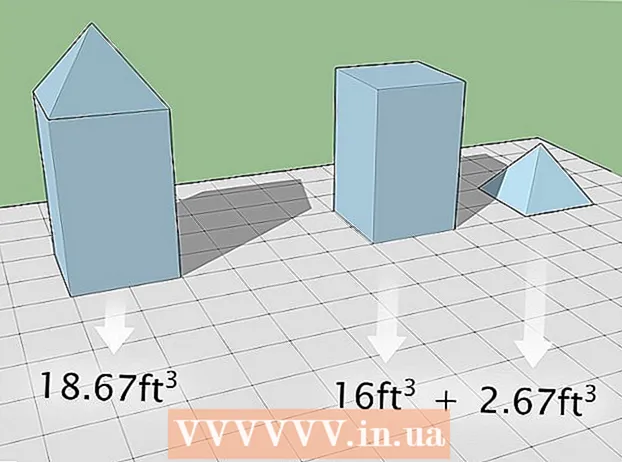Müəllif:
Robert Simon
Yaradılış Tarixi:
19 İyun 2021
YeniləMə Tarixi:
1 İyul 2024

MəZmun
Bu wikiHow, ekran kilidi PİN kodunuzu və ya naxışınızı unutmusunuzsa, Android tabletinizə necə daxil olmağınızı öyrədir.
Addımlar
Metod 3-dən 1: Android 4.4 və ya daha əvvəlki tabletlərin kilidini açın
5 dəfə səhv PİN və ya naxış daxil edin. Tablet Android 4.4 və ya daha əvvəlində işləyirsə, açmaq üçün daxili ötürmə mexanizmindən istifadə edə bilərsiniz. Bu xüsusiyyət artıq Android 5.0-da (Lollipop) mövcud deyil.
- Bu metod tabletin Wi-Fi-ya qoşulmasını tələb edir.

Düyməyə bas PİN / şablon / şifrəni unutmusan (Şifrə / naxış / PİN kodunu unutmusunuz). 5 səhv girişdən sonra bu düymə görünmürsə, cihaz bu xüsusiyyəti dəstəkləmir.
Google adresinizi və şifrənizi daxil edin. Bu planşetdə daxil olduğunuz Google hesabı olmalıdır.

Basın Giriş (Daxil ol).
Gmail'i başqa bir cihazda və ya kompüterdə açın. Planşetinizin parol məlumatlarını sıfırlamaq üçün bir e-poçt alacaqsınız.

Google-dan alınan e-məktubu açın. Bu e-poçt Yeniləmələr sekmesinde yerləşə bilər.
E-poçtdakı linki vurun. Yeni kilid açma kodu yaratma formasına aparılacaqsınız.
Yeni bir PİN, parol və ya naxış yaradın. Bu planşetin müvəqqəti yeni kilidini açma prosesi olacaq.
Cihazınızın kilidini yeni bir nümunə ilə açın. Planşetin yeni kilid açma metodunu yeniləməsi bir neçə dəqiqə çəkə bilər.
Yeni bir kod qoyun. Cihazınızın kilidini açdıqdan sonra Ayarlar tətbiqindəki Kilid Ekranı menyusundan yeni bir kodu və ya naxışı sıfırlaya bilərsiniz. reklam
Metod 3-dən 2: Samsung cihazının kilidini açın
Bir kompüterdə və ya başqa bir cihazda bir veb brauzer açın. Samsung tableti Samsung hesabı ilə daxil olubsa, ekranın kilidini açmaq üçün Mobil telefonumu tap onlayn vasitəsindən istifadə edə bilərsiniz.
Giriş Mobil saytımı tapın.
Samsung hesabınızla daxil olun. Planşeti qurarkən yaratmağınız istənilən Samsung cihazını istifadə edərək tabletə daxil olmalıyıq.
- Bir Samsung hesabınız yoxdursa, bu məqalənin əhatə etdiyi digər giriş metodlarından birini sınaya bilərsiniz.
- Basın Ekranımın kilidini açın (Ekranımın kilidini açın). Bu seçim Mobil telefonumu tap veb saytımın sol hissəsindədir.
- Basın Kiliddən çıxarın (Kilidi aç).
Ekranın kilidini açmasını gözləyin. Kilidi açma siqnalının tabletə göndərilməsi bir neçə dəqiqə çəkə bilər. reklam
Metod 3-dən 3: Zavodda sıfırlama həyata keçirin
Planşetin güc düyməsini basıb saxlayın. Cihazın kilidini aça bilmirsinizsə, onda yeganə seçim fabriki sıfırlamaqdır. Bu proses parolu siləcək və həmçinin tabletdəki bütün məlumatları siləcəkdir.Cihazınızı sıfırladıqdan sonra hesabınıza daxil olaraq bütün e-poçtları, satın alınan məzmunu, yüklənmiş tətbiqləri və parametrləri bərpa edə biləcəksiniz.
Basın Söndürmək (Söndürmək). Android cihazı söndürüləcəkdir.
Tablet söndürüldükdə səs səviyyəsini azaltmaq düyməsini basıb saxlayın. Cihaz Qurtarma rejiminə gətiriləcək. Bu rejimə daxil olmaq üçün düymələrin birləşməsi cihazdan asılı olaraq fərqli ola bilər.
Səs səviyyəsini azaltmaq üçün düyməni basıb saxlayın. Bir çox cihaz üçün bu sizi Recovery Mode başlatma cihazına aparacaq.
Menyu qədər bu düymələri basıb saxlayın Başlamaq görünür. Başlat menyusu görünmürsə və cihaz həmişəki kimi çəkilirsə, Qurtarma rejiminə daxil olmaq üçün başqa düymələr kombinasiyasından istifadə etməliyik. İstifadə etdiyiniz "bərpa rejimi" + Android tablet modeli üçün onlayn axtarın.
Səs azaltma düyməsinə qədər basın Bərpa rejimi görünür. Səsin yuxarı və aşağı düymələri menyu seçimləri arasında dövr edəcəkdir.
Seçmək üçün güc düyməsini basın Bərpa rejimi. Güc düyməsi hazırda vurğulanan menyu elementini seçir.
Seçin məlumatları sil / Zavod parametrlərinə qayıt (bütün məlumatları silin / zavod parametrlərini yenidən qurun). Vurğulamaq üçün səs azaltma düyməsini və seçmək üçün güc düyməsini istifadə edin.
Seçin Bəli. Sıfırlama prosesi başlayacaq və bütün məlumatları siləcəkdir.
Cihazın yenidən qurulmasını gözləyin. Bu proses təxminən 20-30 dəqiqə çəkir.
Sıfırladıqdan sonra yeni planşetinizi quraşdırmağa başlayın. Cihazınızı sıfırladıqdan sonra onu satın aldığınız kimi quraşdırma prosesindən keçəcəksiniz. Bu müddət ərzində Google hesabınıza daxil ola, satın alınan məzmunu bərpa edə və parametrləri konfiqurasiya edə bilərsiniz. reklam
Məsləhət
- Bir çox Android cihazında, bütün məlumatları silmək xaricində ekran kilidi PİN kodunuzu və ya naxışınızı unutmusunuzsa, daxil olmağın bir yolu yoxdur. Bu, tabletin itməsi halında pis adamların şəxsi məlumatlarınızı oğurlamaması üçün bir təhlükəsizlik tədbiri.